
Indhold
Den nye Samsung Galaxy Note 5 og Galaxy S6 Edge Plus er førsteklasses avancerede enheder fyldt med funktioner, og en, som mange har haft i årevis, er meddelelses-LED-lyset øverst på forsiden af enheden. Denne LED blinker for indgående alarmer, meddelelser, ubesvarede opkald og mere. Denne vejledning forklarer, hvordan du slukker eller deaktiverer meddelelseslampen Note 5.
Samsungs nye note 5 er tilgængelig fra flere operatører i USA og over hele kloden, og det betyder, at vi får mange spørgsmål til at udføre bestemte opgaver. Alt fra at tage et skærmbillede, nulstille en frossen note 5 til at slukke for det modbydelige blinkende LED-lys.
Desværre i modsætning til ældre Samsung-enheder kan vi ikke kontrollere, hvad alle bruger meddelelses-LED-lyset, eller hvilke farver der blinker, men vi kan slå det fra. Der er tredjepartsapps, der giver brugerne fuld kontrol over det, men for nu er det sådan, hvordan du slukker det helt.

Mange brugere, inklusive mig selv, elsker meddelelses-LED'en, fordi det betyder, at en bruger ikke behøver at se på telefonen for at finde ud af, om de savnede et opkald eller en sms, som lyset fortæller os, når det blinker. Andre ønsker imidlertid ikke, at det blinker hele dagen eller blinker stærkt, mens de sover om natten. Faktisk vender jeg min note 5 nedad, mens jeg sover for at forhindre netop dette problem. Jeg kan godt lide det, men holder mig ikke vågen.
Galaxy Note 5-meddelelses-LED lyser, når enheden oplades, og skifter fra rød, når den er lav til orange, og derefter grøn, når den er fuld. Derefter blinker det konstant, når du har ulæste beskeder, e-mails, ubesvarede opkald og andre meddelelser, hvilket er meget nyttigt som vi nævnte ovenfor. Hvis du ikke kan lide det, kan vi dog slå det helt fra.
Instruktioner
Nogle brugere har rapporteret om problemer, hvor Not 5-meddelelseslampen blinker hele tiden uden grund, eller ejere bare vil slå den fra. Heldigvis er dette en mulighed i indstillinger, der kun tager et øjeblik, så lad os komme i gang.
Brugere starter med at gå ind i indstillinger ved at vælge den gearformede knap til indstillinger i rullemenuen underretning eller navigere til indstillingsappen i applikationsbakken. Når du er i indstillingshovedet, skal du vælge den øverste kolonne mærket "Enhed" og derefter "Lyde og meddelelser" og rulle helt ned.
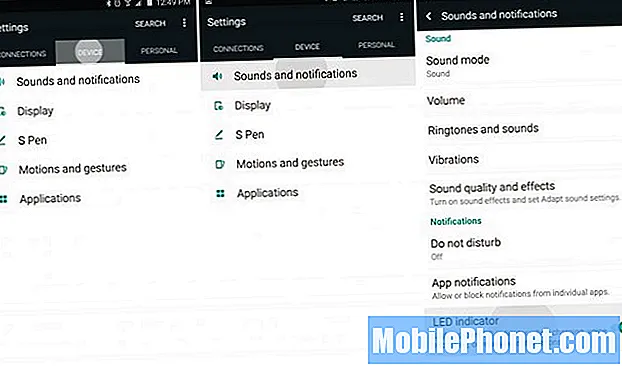
Nederst i Indstillinger> Enhed> Lyde og underretninger vil vi slå den sidste mulighed fra, kaldet "LED-indikatoren". Bare tryk på kontakten for at slukke for dette. Når det er gjort, blinker LED-lyset på Galaxy Note 5 ikke længere for meddelelser.
Der er et problem med dette, da det også slukker for LED til opladning. Personligt synes jeg, at dette burde være en separat indstilling helt. Jeg vil gerne beholde underretnings-LED'en til opladning, men slå den til for underretninger. Bedre endnu, vælg hvilke meddelelser der kan bruge LED, som ældre enheder.
I sidste ende, hvis nogen beslutter, at de vil have det tilbage, skal du bare gå ind i den samme indstillingsmenu og tænde den igen, så er du klar. Som en sidste udvej for dem, der gerne vil tilpasse det, giver nogle apps som LightFlow dig mulighed for at vælge, hvilke farver der vil lyse for hver specifik app eller underretningstype. Du har brug for at rodfæste Galaxy Note 5 for at nyde disse typer apps. Prøv det i dag, og tjek de 10 officielle Samsung Note 5-tilbehør nedenfor.
10 Spændende officielle Galaxy Note 5 tilbehør

